ダイアログインターネットサービスを使用していて、ネットワークを保護する場合は、ダイアログルーターのログイン手順を知る必要があります。開始する前に必要なものがすべて揃っている場合、残りのログインプロセスは非常に簡単で、しばらくの間、ルーター設定にアクセスできるはずです。
この記事では、デフォルトのログインの詳細を使用して、コンピューターのダイアログルーター設定にアクセスする方法を説明します。タブレットやスマートフォンを使用して同じことをすることもできます。
あなたが必要なもの:
- ルーターの設定にアクセスするデバイス(コンピューター、タブレット、iPhoneまたはAndroid電話)
- イーサネットケーブルまたはワイヤレスパスワードを使用してネットワークへのアクセス
- デフォルトのダイアログルーターログインの詳細
デフォルトのダイアログルーターログインの詳細
デフォルトルーターIP: 192.168.8.1
デフォルトのユーザー名:ユーザー
デフォルトのパスワード:ボトムラベルに印刷された管理者パスワードキー
ダイアログルーター管理ログイン段階的
次の手順では、ダイアログルーター管理ダッシュボードにログインする方法を示します。ルーターの設定にアクセスすると、ネットワークを管理および保護するためのすべてのオプションがあります。したがって、一度に一歩ずつ進みましょう。
ステップ1-デバイスが接続されているかどうかを確認します
最初で最も重要なステップは、デバイスがネットワークに接続されていることを確認することです。それがなければ、ルーターの設定にアクセスすることはできません。そのため、使用しているデバイスに応じて、ワイヤレスインターネット接続を使用するか、デバイスとルーターをイーサネットケーブルに接続できます。デバイスが接続されていることを確認したら、次のステップに移動できます。
ステップ2-ウェブブラウザを開きます
次に、デバイスのロックを解除し、インストールしたブラウザを起動します。 Mozilla Firefox、Google Chrome、Microsoft Edgeなどを使用できます。ただし、最近更新されたバージョンを使用していることを確認してください。ブラウザの古いバージョンは、ルーター管理ダッシュボードと競合する可能性があります。
ステップ3-アドレスバーにダイアログデフォルトIPを入力します
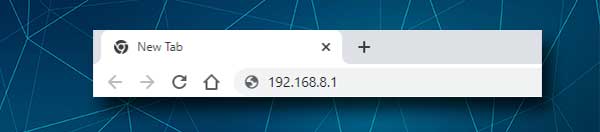
ダイアログルーターのデフォルトIPアドレスは192.168.8.1です。このIPをブラウザアドレスバーに入力し、それを行うときにEnterを押す必要があります。 IPが正しい場合は、ネットワークに関する情報が記載されたルーターシステムページが表示されます。 IPが正しくない場合、このサイトのようなものに到達できないというメッセージが表示されます(Google Chromeで)。その場合、自分でルーターIPを見つける必要があります。
ステップ4-ログインをクリックして、管理者ログインの詳細を入力します
システムページには、画面の最前線に、ログインリンクが表示されます。それをクリックすると、ダイアログルーター管理ユーザー名とパスワードを入力するように求められます。
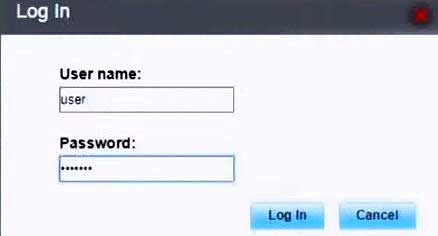
デフォルトのダイアログルーター管理ユーザー名はユーザーであり、パスワードはルーターのラベルに印刷されます。デフォルトのログインの詳細を見つけようとしているときは、必ずステッカーを確認してください。ただし、デフォルトの詳細が変更されている場合は、カスタムの詳細を使用する必要があります。
これらのログインの詳細を入力し、 [ログイン]ボタンをクリックします。すべてが正しい場合は、管理ダッシュボードに移動します。
これで、変更する必要がある設定(デフォルトの設定)を簡単に見つけて、ネットワークが十分に保護されていることを確認できます。
私たちが通常推奨し、ネットワークセキュリティを増やすことができる変更のいくつかは、管理者ログインパスワードとワイヤレス設定を変更することです。これらの設定を変更する理由を簡単に説明します。
ダイアログ管理パスワードを変更する方法は?
ほとんどのシステムでは、管理者のユーザー名を変更することはできませんが、通常は管理者のパスワードを変更するだけで十分です。基本的に、ルーター設定にアクセスできる唯一の人であることを確認する必要があり、それを達成するには、管理者パスワードを変更する必要があります。デフォルトを離れることは、ネットワークや個人のファイルや情報にとって深刻なセキュリティリスクです。
1.トップメニューの[設定]をクリックします。
2.左側のメニューでシステムを選択し、パスワードを変更します。
3.古い管理者パスワードを入力してから、新しい管理者パスワードを入力します。
4. [適用]ボタンをクリックして、変更を確認します。
ダイアログWiFiの名前とパスワードを変更する方法は?
デフォルトのワイヤレスネットワーク名とワイヤレスパスワードを変更することも同様に重要です。ダイアログルーターには、事前に定義されたネットワーク名とパスワードが付属しており、他のデフォルト設定と同様に、できるだけ早くこれらを変更することが重要です。
これの主な理由は、誰かが許可なくネットワークにアクセスできる場合、ルーターの管理者ダッシュボードに簡単にアクセスしてファイルと情報を盗むか、帯域幅を乱用し、ネットワークからブロックするか、単にネットワークを作成できることです。使用できない。
その場合、工場出荷時のリセットは問題を修正できますが、ルーターを再構成してネットワークをゼロからセットアップする必要があります。これを回避するために、すべてのデフォルト設定を必ず変更してください。
1.上部のメニューの設定をクリックします。
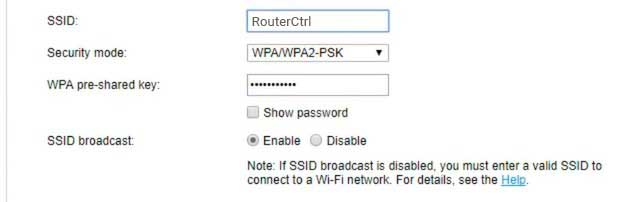
2.左側のメニューでWLANを選択し、展開するとWLAN基本設定をクリックします。
3. SSIDフィールドでは、古いワイヤレスネットワーク名を削除して、新しいネットワーク名を入力できます。
4.セキュリティモードのドロップダウンリストから、 WPA/WPA2-PSKを選択します。これは今日の推奨セキュリティモードです。ネットワークに接続するすべてのデバイスと互換性があります。
5. WPAの事前共有キーフィールドで、古いワイヤレスパスワードを削除し、新しいパスワードを入力します。強力で、困難なパスワードを使用していることを確認してください。
6. [適用]ボタンをクリックしてください。ワイヤレスネットワークには新しい名前があり、新しいワイヤレスパスワードで十分に保護されています。
ワイヤレスデバイスを今すぐ新しいネットワークに接続することを忘れないでください。
読書をお勧めします:
- ワイヤレスホームネットワークを構築する方法は? (詳細なセットアップガイド)
- Wi-Fi Protected Access(WPA)とは何ですか? (Wi-Fiセキュリティについて知る必要があるすべて)
- Windows 11でWi-Fiに接続する方法は? (実行可能なガイド)
最後の言葉
ダイアログルーター管理ダッシュボードにアクセスすることは、準備ができている場合は非常に簡単で簡単です。ネットワークアクセスとログインの詳細は、これにとって最も重要です。ただし、あなたが行っている変更を追跡してください。
管理者のパスワードまたはワイヤレス設定を変更する場合は、新しいパスワードをどこかに書いて安全に保ちます。次にルーターの管理ダッシュボードにいくつかの変更を加えることにしたときにそれらが必要になります。
